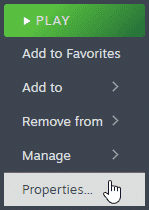Humanity, tha ltd’den ve Rez Infinite ve Tetris Effect’in arkasındaki stüdyo Enhance’den bir bulmaca platform oyunudur. Bu, yılın en yüksek puan alan oyunlarından biridir ve şu adreste mevcuttur: bilgisayarve PlayStation konsolları. Bu, VR desteğine sahip olsa da, oyuncular bunun VR olmayan modda da keyfini çıkarabilir. Bilgisayarınızda herhangi bir Humanity denetleyici sorunuyla karşılaşıyorsanız, bunları düzeltmeniz için işte birkaç öneri.
İnsanlık Denetleyici Sorunlarını Düzeltme
İnsanlığın yerel olarak birden fazla denetleyici desteği vardır, bu nedenle Steam Girdisi yerel profillerle çakışmaya neden olabilir. Yanlış düğme istemleri de dahil olmak üzere bu denetleyici sorunlarını ele almak için birkaç öneriyi burada bulabilirsiniz.
1
Steam Girişini Devre Dışı Bırak
Her zamanki gibi yapmak istediğiniz ilk şey, buhar girişini tamamen devre dışı bırakmak. Bu, başlık için yalnızca yerel profillerin yüklenmesini sağlayacaktır.
- Oyunun çalışmadığından emin olun
- Açık Buhar ve sonra aç Kütüphane
- Burada, sağ tıklayın the İnsanlık
- Seçme Özellikler
- şimdi seç KONTROLÖR solda
- yanındaki açılır simgeye tıklayın. İNSANLIK İÇİN GEÇERSİZ KILMA
- “ olarak ayarlaSteam Girişini Devre Dışı Bırak“
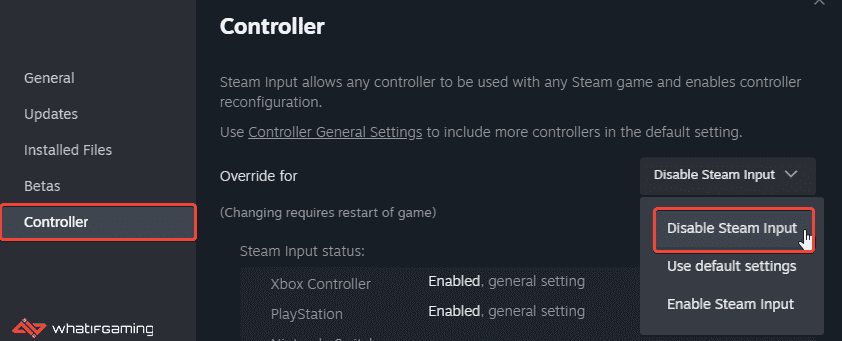 Steam Girişini Devre Dışı Bırak
Steam Girişini Devre Dışı Bırak2
DualSense ve DualShock 4 PSA: Kablolu Bağlantı Kullanıldı
PlayStation denetleyicileri kullanıyorsanız kablolu bağlantı kullanmanız gerekir. Kablosuz olarak da sorunsuz çalışan Xbox denetleyicilerinin aksine, yerel profillerin çalışması için DualShock 4 ve DualSense’in yine de doğrudan prize takılması gerekir.
3
Algılanan Denetleyicileri Kontrol Edin (Steam)
Kontrol cihazlarınızın Steam’de de göründüğünden emin olun.
- Tıklamak Buhar istemcinin sol üst köşesinde ve Ayarlar
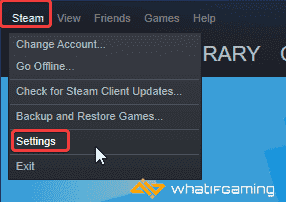 Buhar Ayarları
Buhar Ayarları- Şimdi tıklayın Denetleyici soldaki listede
- Burada, üzerine tıklayın Genel Denetleyici Ayarları
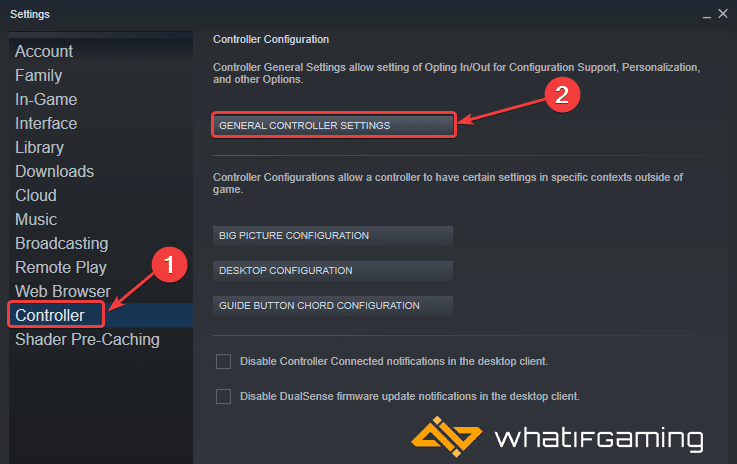 Genel Denetleyici Ayarları
Genel Denetleyici Ayarları- Taktığınız tüm denetleyiciler altında görünecektir. Algılanan Denetleyiciler
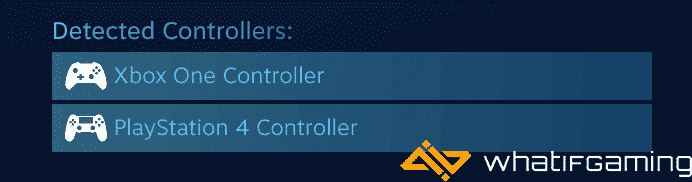 Algılanan Denetleyiciler
Algılanan Denetleyiciler4
Her Seferde Bir Denetleyici Takın
Birden fazla denetleyici cihazınız varsa, Humanity oynamak için kullandığınız cihazı takmanızı tavsiye ederim. Herhangi bir çakışmayı önlemek için diğer her şeyin fişini çekin.
Umarız bu kılavuz, İnsanlık denetleyicisi sorununu çözmeye yardımcı olmuştur. Aşağıdaki yorumlarda herhangi bir sorunuz varsa bize bildirin.